Presets im DNG-Format sind äußerst vielseitig, da sie in verschiedenen Bearbeitungsanwendungen verwendet werden können, einschließlich der mobilen Versionen von Lightroom. Während Android-Geräte Presets im XMP- und DNG-Format importieren können, unterstützt die iPhone-Version von Lightroom nur Presets im DNG-Format. Dies macht diese Anleitung speziell für iPhone-Benutzer relevant.
Eine leicht verständliche Anleitung zum Importieren von DNG-Presets in Lightroom Mobile für iPhone oder Android, ohne die Notwendigkeit zur Synchronisation mit der Desktop-Version. Der Prozess ist auch für Android-Geräte nahezu identisch.




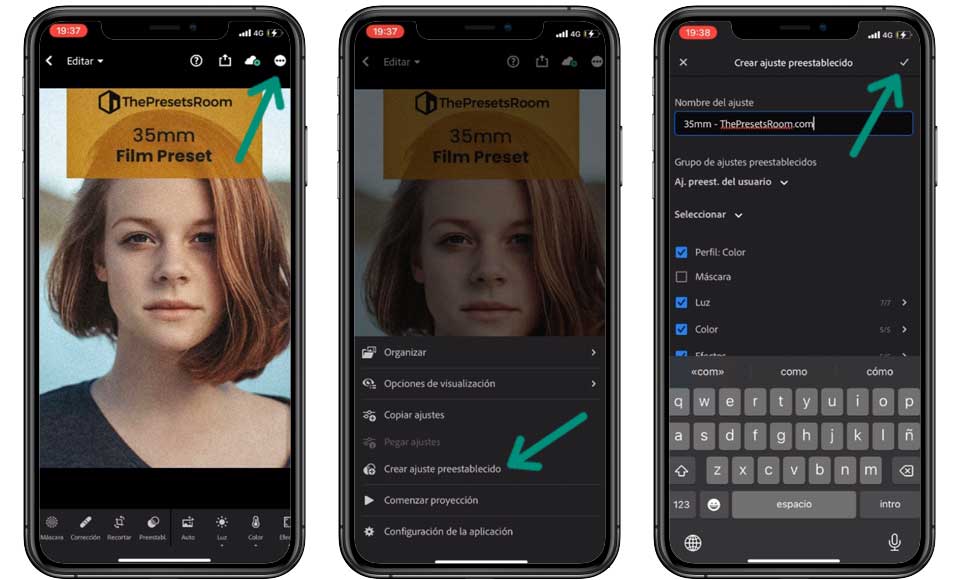

Wenn Sie ein Adobe Creative Cloud-Konto haben, können Presets problemlos zwischen Geräten synchronisiert werden, sodass Anpassungen, Presets oder Lightroom-Sammlungen, die auf einem Gerät erstellt wurden, auf einem anderen Gerät angezeigt und verwendet werden können.
Wenn Sie ein Android-Gerät haben, möchten Sie möglicherweise auch unsere Anleitung zum Importieren von XMP-Presets in Adobe Lightroom Mobile überprüfen.
Wenn Sie ein Preset im DNG-Format haben, könnte es für Sie auch interessant sein, es in das XMP-Format zu konvertieren. Schauen Sie sich unsere Anleitung zur Konvertierung von DNG-Presets in XMP an.
Lightroom Mobile ist für Android-Geräte mit Preset-Dateien im DNG- und XMP-Format kompatibel und exklusiv für iPhone-Geräte mit dem DNG-Format kompatibel.
Ja, Presets aus Lightroom Classic und Lightroom CC sind mit Lightroom Mobile kompatibel, solange sie im kompatiblen DNG- oder XMP-Format vorliegen.
Der Prozess ist praktisch der gleiche für DNG-Format-Presets auf beiden Plattformen. Wenn Sie jedoch Presets im XMP-Format haben und sie auf einem iPhone installieren möchten, müssen Sie sie zuvor mit der Desktop-Version (Lightroom CC oder Lightroom Classic) oder der kostenlosen Adobe DNG Converter-App in das DNG-Format konvertieren.
Nein, es ist nicht notwendig. Sie können die Presets auf Ihr mobiles Gerät herunterladen und sie direkt in die Lightroom Mobile-App importieren, ohne ein Creative Cloud-Konto zu benötigen. Allerdings können einige Funktionen von Lightroom Mobile ohne ein Creative Cloud-Konto eingeschränkt sein, wie das Synchronisieren Ihrer Fotos und Einstellungen zwischen Geräten oder der Zugriff auf den Cloud-Speicher von Adobe.
Nein, da es sich um ein Bild handelt, müssen DNG-Format-Presets einzeln installiert werden.
Importierte Voreinstellungen werden im Abschnitt “Voreinstellungen” von Lightroom Mobile gespeichert.
Ja, Sie können ein vorhandenes Preset anpassen und die Änderungen als neues Preset speichern.
Ja, das Verwenden desselben Presets in Lightroom Mobile, Lightroom Classic oder Lightroom CC sollte zu einer ähnlichen oder identischen Bearbeitung führen, sofern es auf ähnliche Bilder angewendet wird.
Um ein Preset in Lightroom Mobile zu löschen, wählen Sie das Preset aus und halten Sie die “Löschen”-Taste gedrückt.
Der Hauptunterschied zwischen dem Import von Presets im DNG- und XMP-Format in Lightroom Mobile besteht darin, dass DNG-Presets in einem RAW-Bild eingebettet sind, während XMP-Presets nur die Informationen mit den Voreinstellungsanpassungen enthalten.
DNG-Presets enthalten Informationen zu Kameraeinstellungen und Bildanpassungen. Sie werden verwendet, um eine bestimmte Kameraeinstellung auf ein Bild anzuwenden und ermöglichen die Bearbeitung des Bildes auf mobilen Geräten, die keine Metadaten aus einem Original-RAW-Bild lesen können.
Auf der anderen Seite enthalten XMP-Presets keine Informationen über die Kamera oder das Originalbild und können nur auf Bilder angewendet werden, die bereits bearbeitet und in einem Format gespeichert wurden, das mit Lightroom kompatibel ist.
In unserem Fall sind unsere Presets so konzipiert, dass sie in beiden Formaten dieselbe Bearbeitung bieten. Sie erhalten also einen identischen oder nahezu identischen Effekt, unabhängig davon, ob Sie die DNG- oder XMP-Version verwenden.
XMP-Format-Presets können auf alle Arten von Bildern angewendet werden, die von Lightroom Mobile unterstützt werden, einschließlich RAW-, JPEG-, PNG- und DNG-Bildern. Es ist jedoch zu beachten, dass einige Anpassungen in XMP-Presets möglicherweise nicht mit bestimmten Bildformaten kompatibel sind, was die Qualität und das Erscheinungsbild des bearbeiteten Bildes beeinflussen kann. Im Allgemeinen wird empfohlen, hochwertige Bildformate wie RAW und DNG zu verwenden, um die besten Ergebnisse beim Anwenden von XMP-Presets in Lightroom Mobile zu erzielen.
DNG-Format-Presets können mit jedem Bildformat verwendet werden, das mit der Anwendung kompatibel ist, einschließlich RAW, JPEG, PNG und TIFF. Bei der Konvertierung eines Bildes in das DNG-Format sind die Preset-Anpassungen in der Datei enthalten und können auf jedes Bild angewendet werden, das mit der Anwendung kompatibel ist.
Es ist jedoch wichtig zu beachten, dass bei der Verwendung eines DNG-Format-Presets auf einem Nicht-RAW-Bild einige Anpassungen möglicherweise nicht korrekt angewendet werden, wie beispielsweise die Rauschunterdrückung, da diese Anpassungen speziell für die Arbeit mit RAW-Bildern konzipiert sind. Daher wird empfohlen, DNG-Presets auf RAW-Bildern zu verwenden, um die bestmöglichen Ergebnisse zu erzielen.

Treten Sie unserer Community bei und genießen Sie 20% RABATT
Erhalten Sie einen zusätzlichen Rabatt von 20% auf jeden Kauf, indem Sie sich uns anschließen. Außerdem erhalten Sie jeden neuen kostenlosen Preset und jede Premium-Kollektion direkt in Ihre E-Mail. Kein Spam, nur erstklassige Inhalte und Angebote, um Ihre Adobe Lightroom-Bearbeitungen zu verbessern.
Leitfäden